Како делити своју локацију на ВхатсАпп-у
Аутор:
Robert Simon
Датум Стварања:
21 Јуни 2021
Ажурирати Датум:
14 Може 2024

Садржај
У овом чланку: Делите локацију на иПхоне-уПоделите локацију на Андроид телефон-ом
ВхатсАпп је апликација за мобилни телефон која омогућава својим корисницима да шаљу, користећи Ви-Фи или мобилне податке, без плаћања СМС накнаде. ВхатсАпп вам такође омогућава да делите локацију са вашим контактима или да им пошаљете локацију места за састанак, као што су ресторан или парк. Ова функција је веома корисна за избегавање забуне у локацији или адреси када се закажете за људе, на пример у бару, пицерији или кафетерији.
фазе
1. метод Поделите локацију на иПхоне-у
-
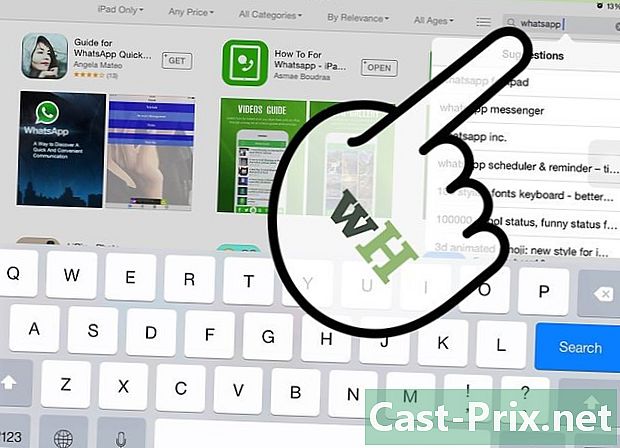
Инсталирајте апликацију ВхатсАпп и додајте контакте. Једном када је апликација инсталирана, следите упутства на екрану за конфигурацију. Морате да унесете своје име и телефонски број да бисте конфигурисали апликацију, а такође ћете имати могућност да додате слику профила и статус.- Ако имате међународни телефонски број, не користите излазне кодове или 00. Покрените све међународне бројеве са +, а затим код државе.
-
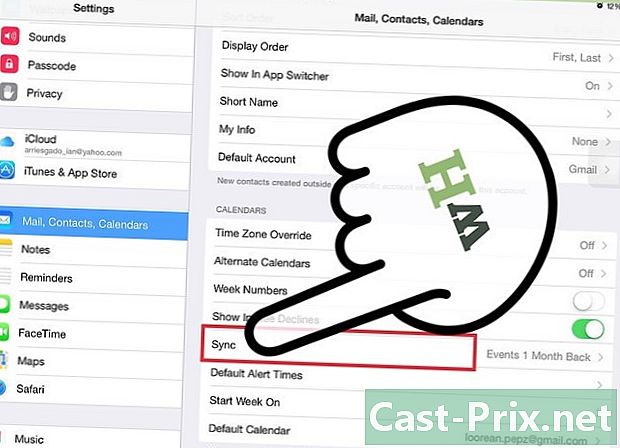
Синхронизујте контакте. Отворите ВхатсАпп и освежите листу фаворити. Ова акција ће синхронизовати ваше ВхатсАпп контакте са контактима сачуваним на вашем телефону. Када један од ваших контаката инсталира ВхатсАпп, његово име ће се аутоматски појавити на листи ваших ВхатсАпп контаката, када освежите листу фаворити.- Имајте на уму да је немогуће послати ВхатсАпп контакту који нема инсталиран ВхатсАпп на свом телефону.
-
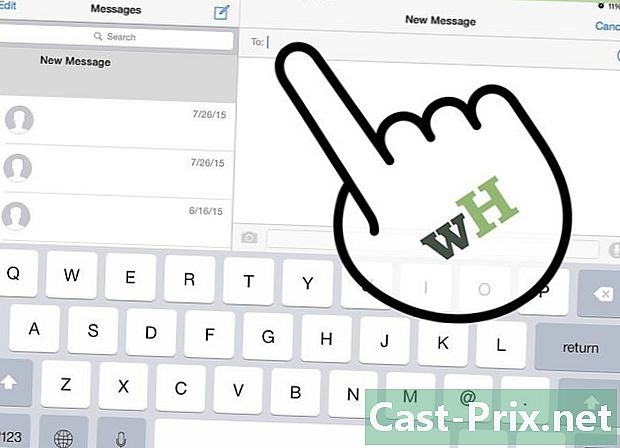
Изаберите контакт или групу са којом желите да делите локацију.- Да бисте створили групу, идите на страницу за разговоре и изаберите Нова група.
- Дајте име групи. Унесите тему или наслов као назив групе, који ће чланови групе видети.
- Да бисте групи додали контакте, притисните дугме + или једноставно укуцајте име контакта.
- Завршите притиском створити.
-
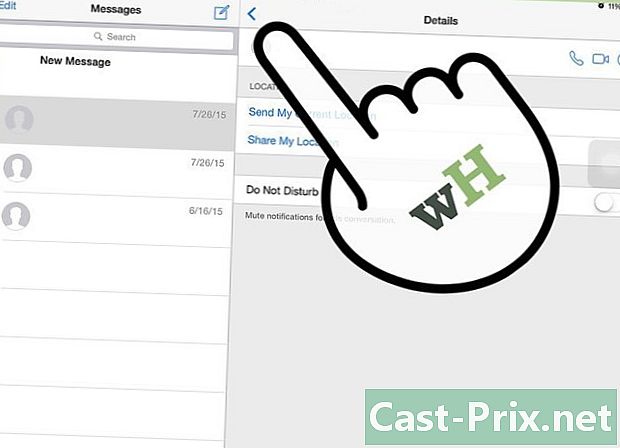
Додирните икону стрелице. Са леве стране е траке, видећете икону стрелице која је окренута према горе. Након што приступите разговору где желите да делите локацију, тапните на ову стрелицу. -
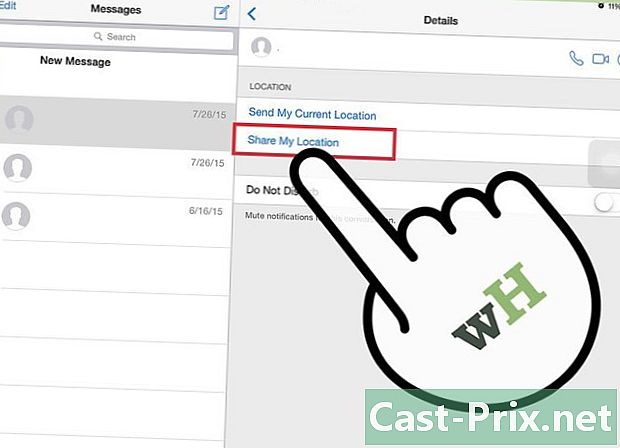
одабрати Дели локацију. Отвориће се листа када одаберете стрелицу. Видећете опцију Дели локацију. Ово је друга опција са дна. Изаберите га. -
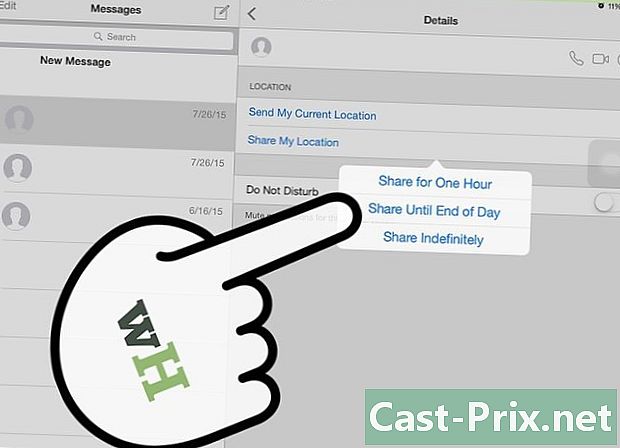
Поделите локацију. Када изаберете Дели локацијубићете преусмерени на други екран. Од вас ће се затражити да овластите ВхатсАпп да приступи вашој локацији. Притисните у реду.- Појавиће се листа места у вашој близини где ће ГПС одабрати вашу тачну локацију. Изаберите локацију коју желите да делите и ВхатсАпп ће аутоматски уметнути у разговор.
2. метод Поделите локацију на Андроид телефону
-

Инсталирајте апликацију ВхатсАпп и следите упутства на екрану за њено подешавање. Морате да наведете своје име и број телефона. Такође можете да додате слику профила и статус.- Ако имате међународни телефонски број, не користите излазне кодове или 00. Покрените све међународне бројеве са +, а затим код државе.
-
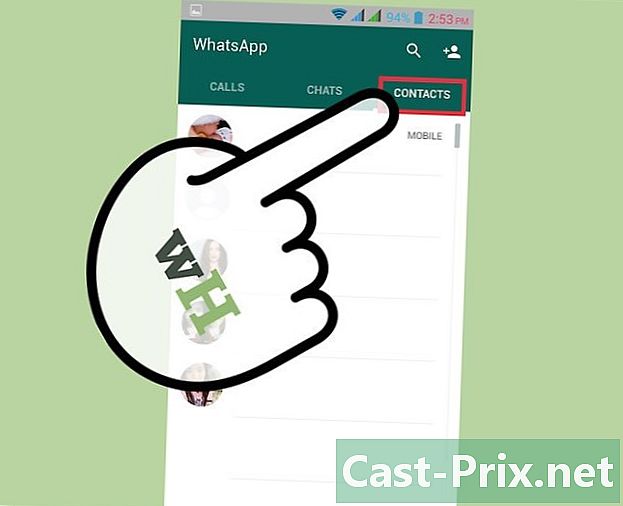
Синхронизујте контакте. Једном у апликацији ВхатсАпп идите на лонглет kontakti, притисните дугме мени са свог телефона, а затим изаберите остварити. Ова акција ће синхронизовати ваше ВхатсАпп контакте са контактима сачуваним на вашем телефону. Када један од ваших контаката инсталира ВхатсАпп, његово име ће се аутоматски појавити на листи ваших ВхатсАпп контаката, када освежите листу kontakti.- Имајте на уму да ВхатсАпп не можете послати некоме ко нема инсталирану апликацију ВхатсАпп на свом телефону.
- Ако особа којој желите да пошаљете не иде са ваше листе контаката, откуцајте њихов број на тастатури за позиве и сачувајте их.
-

Отвори разговор. Изаберите контакт или групу са којом желите да делите локацију. Ово ће отворити постојећи прозор за разговор или нови разговор.- Да бисте створили групу, притисните тастер менија на телефону и изаберите Нова група.
- Унесите тему или наслов као назив групе. Назив групе могу видети сви чланови групе. Такође можете да додате фотографију тако што ћете додирнути празно поље са фотографијама.
- Притисните следећи, а затим додајте контакте у групи одабиром знака + или куцањем њихових имена.
- Завршите кликом створити.
-

Изаберите икону за спајање папира у горњем десном углу екрана. Када одаберете ову икону, видећете неколико опција. Изаберите опцију локација. -
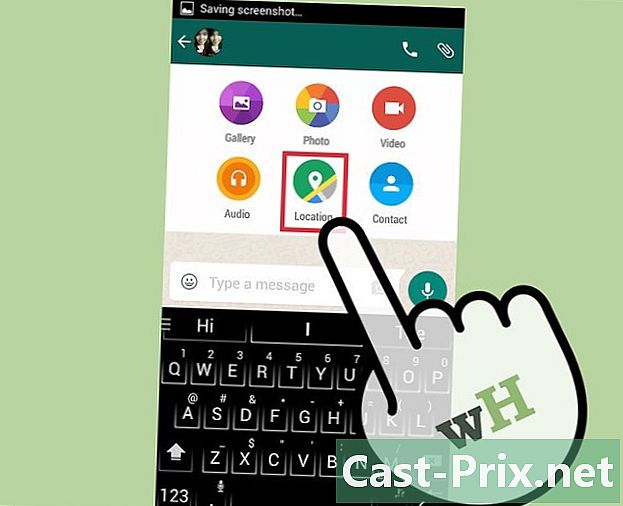
Изаберите опцију Пошаљите свој тренутни положај. Ако одаберете ову опцију, поделићете вашу тачну локацију или, ако више желите, апликација ће такође приказати места у вашој близини или локације које сте регистровали, одакле можете извршити свој избор. Ако одаберете локацију, она ће се одмах уметнути у прозор за ћаскање и мораћете је послати само својим контактима.

